Tidak seperti menambahkan gadget/widget contact form, laman kontak blogger tidak bisa dibuat secara langsung. Dan tidak seperti plugin pada WordPress, butuh trik khusus untuk bisa membuat laman kontak pada Blogger.
Laman kontak adalah sarana agar pengunjung dapat dengan mudah berhubungan dan berinteraksi langsung dengan pemilik blog. Selain itu, laman kontak juga menyediakan privasi tersendiri bagi blogger karena kamu tidak perlu memberikan alamat email kamu secara langsung.
Untuk membuat form kontak, kamu bisa menggunakan widget/gadget khusus yang dibuat oleh Blogger. Namun layaknya widget, form tersebut hanya bisa diletakan di sidebar atau footer saja. Padahal banyak blogger yang menginginkan laman sendiri untuk form kontak.
Memiliki laman kontak yang bagus tentu akan sangat menyenangkan, apalagi kalau melihat tampilan form bawaan Blogger yang sangat standar.
Di internet banyak bertebaran tutorial cara membuat laman kontak kamu sendiri, tapi menurut saya ini adalah cara paling mudah, apalagi untuk kamu yang awam terhadap koding.
Daftar Isi
Cara Buat Laman Kontak Terpisah di Blog Blogger (Metode 1)
CATATAN: Dari beberapa komentar yang masuk, nampaknya cara ini hanya akan bekerja pada blog yang sudah memakai custom domain. Jadi jika kamu belum menggunakan domain kustom, gunakan metode kedua di bawah ini saja yah!
Keterangan lebih lengkap bisa kamu lihat di thread berikut ini: https://support.google.com/blogger/thread/17262264?hl=en
Untuk membuat halaman kontak di Blogger, silahkan ikuti langkah-langkah berikut:
1. Pasang Widget Kontak
Pertama, tambahkan widget contact form di sidebar Blogger. Caranya, masuk ke menu TATA LETAK lalu tambahkan widget baru di sidebar, pilih CONTACT FORM lalu simpan.
2. Sembunyikan Widget Kontak
Karena kita akan membuat laman kontak yang terpisah, tentu kita tidak ingin agar widget contact form di sidebar ini terlihat kan?
Pada tampilan Blogger yang baru, kamu bisa mencentang opsi Show Contact Form untuk menyembunyikan gadget Contact Form. Namun JANGAN LAKUKAN HAL INI karena saat saya mencobanya, kode yang kita pakai tidak akan bekerja!

Untuk menyembunyikan gadget Contact Form kita bisa menggunakan kode CSS. Caranya? Masuk ke menu TEMA » SESUAIKAN » LANJUTAN » TAMBAHKAN CSS, lalu salin kode berikut ini.
#ContactForm1{display:none !important;}3. Buat Halaman Kontak
Sekarang masuk ke menu LAMAN » LAMAN BARU. Isi nama laman sebagai Kontak atau Hubungi Kami sesuai selera kamu. Pilih juga tab HTML pada text editor karena kita akan memasukan kode untuk membuat laman kontak.
Pada setelan laman, kamu bisa mencentang opsi Jangan bolehkan pada pilihan Komentar pembaca agar laman yang kamu buat tidak dikomentari orang lain.

4. Masukan Kode untuk Menampilkan Form Kontak di Halaman Blogger
Setelah selesai, kopi kode di bawah ini ke dalam laman baru yang kamu buat.
<style>
.page-contact-form input,
.page-contact-form textarea {
width: 100%;
max-width: 100%;
margin-bottom: 10px;
}
.page-contact-form input.contact-form-button.contact-form-button-submit {
padding: 10px;
background: #000; /* Button background color */
color: #fff; /* Button text color */
border: none;
}
.page-contact-form input.contact-form-button.contact-form-button-submit:hover {
background: #777; /* Button background hover color */
color: #fff; /* Button text hover color */
}
</style>
<div class="contact-form-widget page-contact-form">
<div class="form">
<form name="contact-form">
Name:<br />
<input class="contact-form-name" id="ContactForm1_contact-form-name" name="name" size="30" type="text" value="" />
E-mail: <span id="required">*</span><br />
<input class="contact-form-email" id="ContactForm1_contact-form-email" name="email" size="30" type="text" value="" />
Message: <span id="required">*</span><br />
<textarea class="contact-form-email-message" cols="25" id="ContactForm1_contact-form-email-message" name="email-message" rows="5"></textarea>
<input class="contact-form-button contact-form-button-submit" id="ContactForm1_contact-form-submit" type="button" value="Submit" />
<br />
<div class="contact-form-error-message" id="ContactForm1_contact-form-error-message">
</div>
<div class="contact-form-success-message" id="ContactForm1_contact-form-success-message">
</div>
</form>
</div>
</div>
Setelah selesai, maka tampilan laman kontak kamu akan sama seperti contoh di bawah ini,
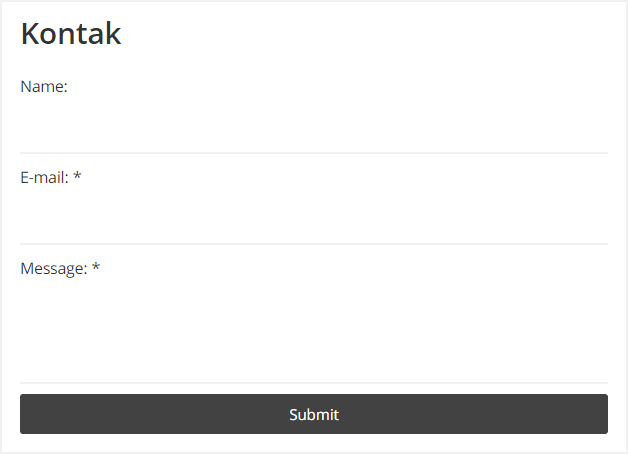
Sebagai informasi, kode di atas sudah dilengkapi dengan kode CSS untuk mempercantik tampilan halaman kontak. Jika kamu tidak menginginkannya, hapus semua kode dari <style> sampai </style>. Nantinya tampilan contact form tersebut akan mengikuti tampilan dari template Blogger yang kamu pakai.
Cara Buat Halaman Kontak Blogger (Metode 2)
Jika kamu bermasalah dengan metode pertama, atau ingin cara yang lebih mudah, kamu bisa membuat halaman kontak blogger dengan beberapa langkah berikut ini.
- Masuk ke dasbor blogger lalu buat halaman baru
- Ganti mode editor menjadi HTML
- Salin kode di bawah ini lalu simpan
- Jangan lupa ganti ID blogger dan nama blog yang sudah ditandai merah di bawah ini
<style scoped="scoped">
.bisablog-input {
float: none;
position: relative;
margin-bottom: 45px;
margin-right: 10px
}
.bisablog-input input,
.bisablog-input textarea {
font-size: 15px;
padding: 15px 0;
display: block;
width: 100%;
border: none;
border-bottom: 1px solid #ddd
}
.bisablog-input input:focus,
.bisablog-input textarea:focus {
outline: none
}
.bisablog-input label {
color: #999;
font-size: 15px;
font-weight: 400;
position: absolute;
pointer-events: none;
left: 0;
top: 10px;
transition: .2s ease all
}
.bisablog-input input:focus ~ label,
.bisablog-input input:valid ~ label,
.bisablog-input textarea:focus ~ label,
.bisablog-input textarea:valid ~ label {
top: -20px;
font-size: 14px;
color: #546de5
}
.bar {
position: relative;
display: block;
width: 100%
}
.bar:before,
.bar:after {
content: '';
height: 2px;
width: 0;
bottom: 1px;
position: absolute;
background: #546de5;
transition: 1.2s cubic-bezier(1, 0.12, 0.25, 1) all
}
.bar:before {
left: 50%
}
.bar:after {
right: 50%
}
.bisablog-input input:focus ~ .bar:before,
.bisablog-input input:focus ~ .bar:after,
.bisablog-input textarea:focus ~ .bar:before,
.bisablog-input textarea:focus ~ .bar:after {
width: 50%
}
.highlight {
position: absolute;
height: 50%;
width: 100px;
top: 25%;
left: 0;
pointer-events: none;
opacity: .5
}
.bisablog-input input:focus ~ .highlight,
.bisablog-input textarea:focus ~ .highlight {
animation: inputHighlighter .3s ease
}
.bisablog-input input:focus ~ label,
.bisablog-input input:valid ~ label,
.bisablog-input textarea:focus ~ label,
.bisablog-input textarea:valid ~ label {
top: -20px;
font-size: 13px;
color: #546de5
}
input#ContactForm1_contact-form-email-message {
height: 150px
}
input#ContactForm1_contact-form-submit {
width: 100%;
color: #fff!important;
background: #546de5;
padding: 15px 25px;
border-radius: 4px;
border: none;
outline: none;
box-shadow: 0 2px 5px 0 rgba(0, 0, 0, 0.16), 0 2px 10px 0 rgba(0, 0, 0, 0.12);
cursor: pointer;
transition: all .4s ease-in-out;
text-transform: uppercase;
float: left;
margin-top: 15px
}
input#ContactForm1_contact-form-submit:hover {
box-shadow: 0 8px 17px 0 rgba(0, 0, 0, 0.2), 0 6px 20px 0 rgba(0, 0, 0, 0.19)
}
#ContactForm1_contact-form-error-message {
float: right;
background: #D32F2F;
color: #fff;
font-size: 13px;
font-weight: 700;
border-radius: 3px
}
#ContactForm1_contact-form-success-message {
float: right;
background: #4CAF50;
color: #fff;
font-size: 13px;
font-weight: 700;
border-radius: 3px
}
</style>
<form name="contact-form">
<div class="bisablog-input">
<input class="validate" id="ContactForm1_contact-form-name" name="name" required="" type="text" value="" />
<span class="highlight"></span>
<span class="bar"></span>
<label>
Name
</label>
</div>
<div class="bisablog-input">
<input class="validate" id="ContactForm1_contact-form-email" name="email" required="" type="email" value="" />
<span class="highlight"></span>
<span class="bar"></span>
<label>
Email
</label>
</div>
<div class="bisablog-input">
<textarea class="validate" cols="25" id="ContactForm1_contact-form-email-message" name="email-message" required="" rows="5"></textarea>
<span class="highlight"></span>
<span class="bar"></span>
<label>
Message
</label>
</div>
<link crossorigin="anonymous" href="https://maxcdn.bootstrapcdn.com/font-awesome/4.7.0/css/font-awesome.min.css" integrity="sha384-wvfXpqpZZVQGK6TAh5PVlGOfQNHSoD2xbE+QkPxCAFlNEevoEH3Sl0sibVcOQVnN" rel="stylesheet"></link>
<input id="ContactForm1_contact-form-submit" type="button" value="Send" />
<div id="ContactForm1_contact-form-error-message"></div>
<div id="ContactForm1_contact-form-success-message"></div>
</form>
<script src="https://www.blogger.com/static/v1/widgets/2271878333-widgets.js" type="text/javascript"></script>
<script type="text/javascript">
//
<![CDATA[
if (typeof(BLOG_attachCsiOnload) != 'undefined' && BLOG_attachCsiOnload != null) { window['blogger_templates_experiment_id'] = "templatesV1";window['blogger_blog_id'] = '1138884915321989014';BLOG_attachCsiOnload(''); }_WidgetManager._Init('//www.blogger.com/rearrange?blogIDx1138884915321989014','//namablogkamu.blogspot.com/','1138884915321989014');
_WidgetManager._RegisterWidget('_ContactFormView', new _WidgetInfo('ContactForm1', 'footer1', null, document.getElementById('ContactForm1'), {'contactFormMessageSendingMsg': '<span style="padding:5px 10px">Sending...</span>', 'contactFormMessageSentMsg': '<span style="padding:5px 10px">Your message has been sent.</span>', 'contactFormMessageNotSentMsg': '<span style="padding:5px 10px">Message could not be sent. Please try again later.</span>', 'contactFormInvalidEmailMsg': '<span style="padding:5px 10px">A valid email address is required.</span>', 'contactFormEmptyMessageMsg': '<span style="padding:5px 10px">Message field cannot be empty.</span>', 'title': 'Contact Form', 'blogId': '6512837267690936704', 'contactFormNameMsg': 'Name', 'contactFormEmailMsg': 'Email', 'contactFormMessageMsg': 'Message', 'contactFormSendMsg': 'Send', 'submitUrl': 'https://www.blogger.com/contact-form.do'}, 'displayModeFull'));
//]]>
</script>Untuk ID bloggernya sendiri bisa kamu lihat di dasbor blogger. Pada address bar browser biasanya akan tertera URL seperti
https://www.blogger.com/blog/posts/1138884915321989014
Deretan angka terakhir itulah yang menjadi ID blogger kamu. Jika berhasil, maka tampilan halaman kontak form kamu akan tampak seperti berikut ini.
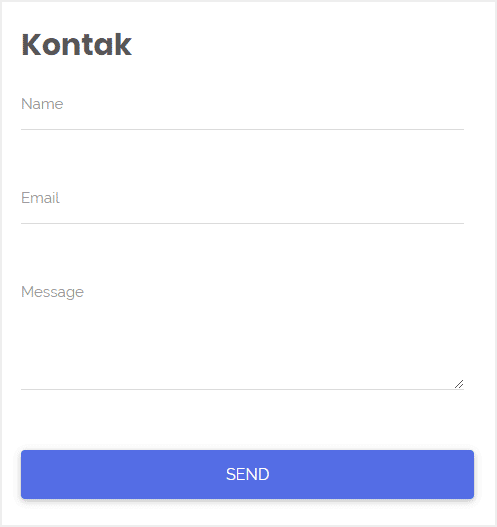
Penutup
Agar lebih mudah dihubungi, form kontak adalah halaman yang harus ada di blog kamu. Untuk membuatnya pun kita hanya perlu menyalink script di atas saja.
Satu hal yang perlu kamu perhatikan, secara default pesan yang dikirim lewat laman ini akan masuk ke dalam inbox tempat kamu membuat akun Blogger. Kamu bisa mengubah alamat email ini lewat settingan admin melalui dasbor Blogger. Sebagai alternatif, jangan lupa juga cek tutorial cara membuat halaman kontak dengan Google Form.



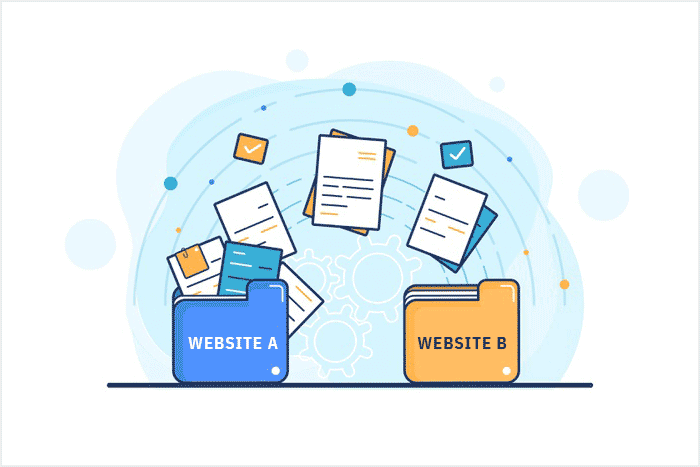
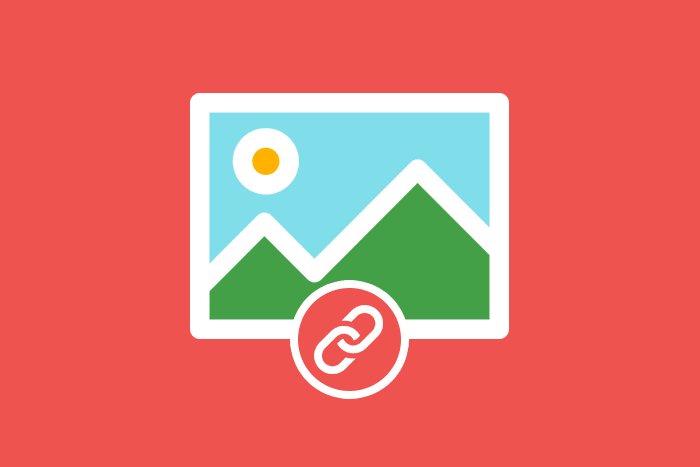
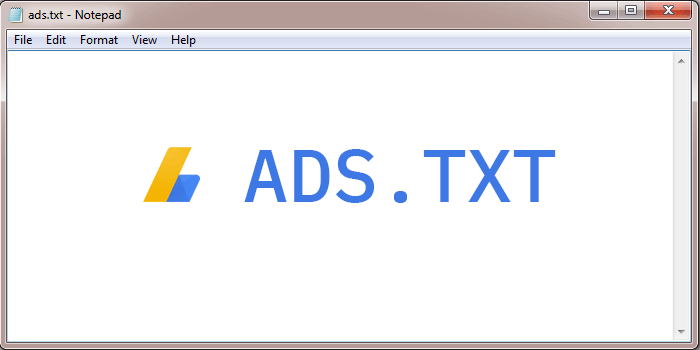
thanks banget bang berhasil
Di Tempat sy berhasil, seminggu ini sy bingung blog sy hilang di search…ternyata penyebabnya kontaknya eror, sekarang sudah sy coba saran dari mas..bisa normal lagi kontak , pesan langsung masuk ke email sy
mudah”an normal lagi blog sy, terimakasih banyak mas
tombolnya kirim pesan tidak berfungsi min, kenapa ya
Coba pasang widget contact form bawaan google dulu di sidebar, bisa kekirim g tombolnya?
Mantap mas, ijin nyoba mas di blog saya.
Memang bener sih, di tutorial lain tidak saya temukan cara yang semudah di sini.
Jangan lupa untuk mampir untuk melihat hasilnya
Sangat bermanfaat sekali, terima kasih
Terima kasih banyak bang 🙂
maksih kang sukses
luar biasa, saya praktekin langsung maknyos,,, terima kasih gan semoga berkah, jangan lupa mampir ke kedai
download saya, siapa tahu ada yang mau di comot , hehehehe
kok ga masuk ya pesan yg dikirim?
Saya coba masih bisa. Btw pesannya tidak bisa terkirim kah? atau pesannya bisa terkirim tapi tidak masuk inbox?
pesannya terkirim tapi tidak masuk inbox.
misalny kita ngirim ni apa langsung masuk atau emg nunggu dlm wktu tertentu?
masuk ke dalam komentar kah atau inbox di gmail?
Untuk email yang dikirim lewat contact form biasanya tidak sampai satu menit sudah masuk inbox. Btw sudah coba cek folder spam belum?
Sekalian kalau boleh, bisa tolong dicoba mas. Test kirim pesan lewat widget contact form yang dipasang di sidebar (jangan lewat halaman kontak), kalau pakai cara ini emailnya bisa muncul di inbox atau tidak?
[UPDATED] Iseng-iseng saya cari tahu penyebabnya, ternyata widget komentar Blogger kelihatannya sedang bermasalah, seperti bisa dilihat di thread ini https://support.google.com/blogger/thread/17262264?hl=en.
Saya sendiri ternyata tidak bisa menerima pesan yang dikirim lewat widget contact form meski pesannya ‘terkirim’. Anehnya di blog Blogger saya yang sudah memakai custom domain tidak ada masalah. Jadi saran saya coba pakai cara lain dulu menggunakan aplikasi pihak ketiga seperti Google Forms atau JotForms
Hallo mas, terimakasih artikelnya. Work dan sukses, lancar terus rezekinya mas aamiin.
kalau tiba” kontaknya ndak mau ngirim ke gmail gimana ya min?
padahal ndak pernah di ubah”
Iya, kalau pakai kode saya yang lama memang jadi tidak bisa lagi kirim notifikasi ke email. Btw tutorial di atas sudah diperbarui baru-baru ini, sudah saya coba dan berhasil. Silahkan dites dulu y!
ok makasih min, akan saya coba lagi hehe
trimakasih informasinya , berbagi itu indah 🙂
kenapa tes pesan yang aku kirim gak masuk-masuk ke email yang terhubung denga blogger ku ya? ada yang tau kenapa? padahal sudah aku coba lewat “Formulir Kontak” buatan Blogspot juga tapi email testnya gak masuk ke email ku loh kak?
Hi mas Zen, terima kasih sarannya. Tutorial sudah saya update, insyaallah berhasil 99.99% 🙂
Mantappp,,
Makasih infonya, gan (y) (y)
keren gan, makasi tips nya
Masuk inbox yang mana ya gan ?
Jelaskan lebih rinci lagi gan. Btw terima kasih tipsnya
Sudah ada keterangannya di atas mas, masuknya ke inbox email yang kita daftarkan buat blogger.com
#ContactForm1{display:none !important;} Diletakkin dimana ya? bingung
Cek cara memasukan kode CSS di Blogger saja mas, bisa lewat editor tema atau masukan di temanya langsung
pas klik kirim ga ke kirim ya ?
Ada langkah yang kurang, harusnya pasang widget contact dulu di sidebar. Sudah ditambahkan caranya di atas, mudah2an berhasil yah!
Saya juga sama, ternyata harus pasang widget contact nya juga. Thanks mas
Iya, memang ternyata harus ‘dipanggil’ dulu fungsinya supaya bisa dijalanin scriptnya 🙂
#Ask Admin
lalu si user yang mengirim kontak itu masuknya kemana ya min ?
apa ke email blogger kita atau ke mana ?
Di atas ada tulisannya bro/sis, pesan akan masuk ke email yang akunnya yang kita pakai untuk membuat blog Blogger tersebut.
permisi kok ga masuk ke email ya?
Ya saya berhasil. Tpi saya mau tanya gan,saya mnggunakan hp.saat mngcopy Url laman tsb,di bagian hujungnya” ?m=1″ apakh “m=1” ini perlu di hapus? Jka tdk,adkh pngaruhnya jka dibuka mlalui perangkat lain? Terimaksih info nya sangat2 membantu. Salam.
Hi blogya, sebagai info “?m=1” ini secara otomatis akan ditambahkan untuk semua link Blogger yang diarahkan ke perangkat mobile. Kalau mau dihapus boleh, tapi nanti pasti akan muncul lagi kalau ada yang mengakses blog kita lewat hape. Untuk pengaruhnya sendiri tidak ada yang signifikan, jadi aman-aman aja kalau mau dibuka dari beragam perangkat.
Mudah2an jawabannya bisa membantu yah! terima kasih sudah mampir 🙂
Work sekali, berhasil gan, mantef setelah ganti pake kode diatas , sekarang kontak blog saya lebih cantik setelah ganti ke https
Cek laman kontaknya ternyata beneran berhasil, congrats, senang bisa membantu 🙂
Gan contact form di blog saya eror, tidak bisa kirim pesan, udah sya coba kirim pke email lain tp gk trkirim, gmna solusinya yahh
Hi mas Alfian, terima kasih sarannya. Tutorial sudah saya update, insyaallah berhasil 99.99% 🙂